VALORANT FPS oshirish
VALORANT FPS oshirish ; So'nggi paytlarda barcha o'yinchilarning xayolida bo'lgan FPS o'yini Valorant haqiqatan ham so'nggi paytlarda mashhur bo'lishga muvaffaq bo'ldi. Riot Gamesning 10 yilligi sharafiga u Fps oʻyinini geymerlarga olib keldi. 2-iyun kuni ochilgan va butun dunyoda o'ynala boshlagan Valorant, yuqori tizimli kompyuterlarda bemalol o'ynaladi. Ba'zida o'rta va past unumdorlikdagi kompyuterlarda muzlashlarga olib kelishi mumkin. Men sizga Valorant Fps ni qanday oshirishni aytaman. Qolgan tarkibni o'qishni tavsiya qilaman, chunki u juda keng qamrovli va foydali bo'ladi. Bu haqiqatan ham foydali bo'ladi.
VALORANT FPS oshirish usullari
VALORANT o'ynaganida, ayniqsa past sifatli kompyuterlarda tez-tez uchrab turadigan fps tezligining pasayishi, kechikish va qoqinish muammolarini bartaraf etish uchun bir nechta qadamlar mavjud. Ushbu qadamlarning birinchisi o'yin ichidagi grafik sozlamalarini sozlashdir.
VALORANT o'yin ichidagi sozlamalari bilan FPS barqarorligi
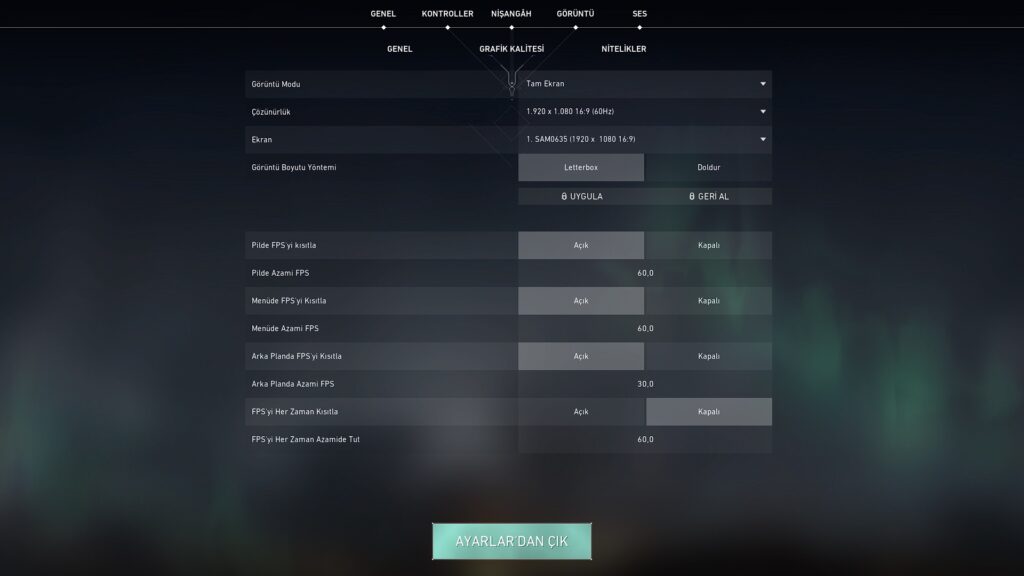
- VALORANT grafik sozlamalari oʻyinni ravonroq oʻynashga yordam beradi.
- Birinchidan, Sozlamalarga o'ting.
- Umumiy sozlamalarga kiring.
- Displey rejimini to'liq ekranga o'rnating.
- Kompyuteringizning ishlashiga qarab ruxsatingizni pasaytiring.
- FPSni cheklash opsiyasidan FPS ni 60 ga sozlang. (60 Hz Agar sizda pastda va pastda monitoringiz bo'lsa, siz 61 kadr / sek tezlikka ega bo'lishingiz mumkin, ammo monitoringiz sizga maksimal 60 Gts chastotani beradi.)
VALORANT Grafik sifat sozlamalari bilan FPS oshirish
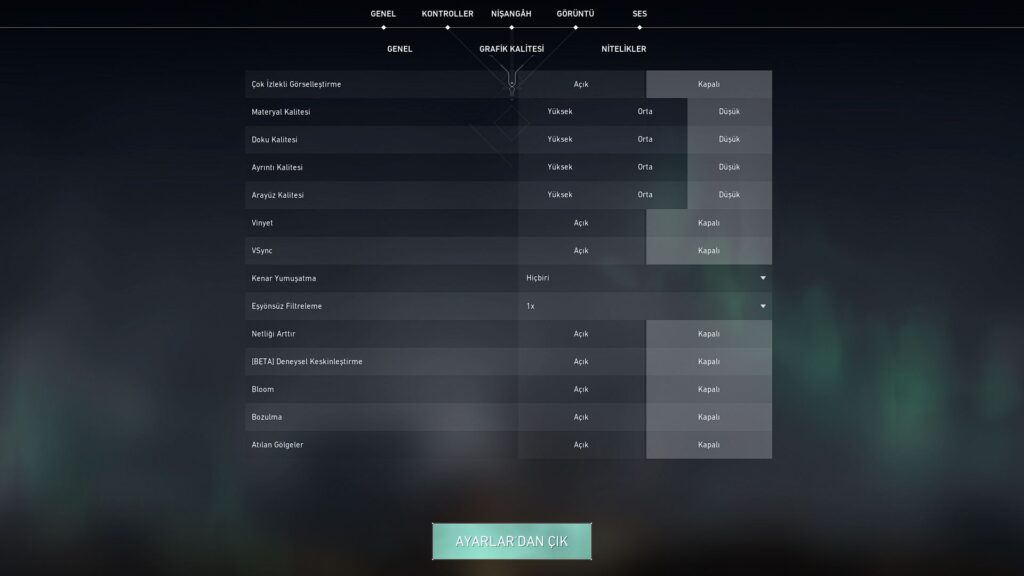
Grafika sifati Yorliqda 4 ta variant mavjud; Material sifati, tekstura sifati, tafsilotlar sifati va interfeys sifati o'yin ichidagi vizual elementlarni batafsilroq ko'rishga olib keladi. Agar kompyuteringizning unumdorligi past bo'lsa va o'yinda konsentratsiyani yo'qotishni xohlamasangiz, ushbu to'rtta sozlamalardan foydalanishingiz mumkin. Eng past uni tuzmoq. Aks holda, behuda ko'zlaringizni charchadingiz. Agar siz yuqori unumdor kompyuterda bo'lsangiz ham, ushbu sozlamalarni o'chirib qo'yish o'yindagi konsentratsiyani oshiradi.
Vinyetka sozlamalari bizning o'yinimizga deyarli ta'sir qilmaydi. Bu o'yin o'ynashda ekran burchaklariga qora rang qo'shadigan hodisani olib tashlashga yordam beradi, bu erda hatto oddiy ko'z bilan ham ko'rish mumkin emas. Bu juda zarur va shoshilinch sozlama bo'lmagani uchun biz Vignette sozlamalarini O'chirishga aylantiramiz. Boshqa sozlama, Vsync - bu o'yin o'ynash paytida ekraningizdagi oniy tasvirni buzishni oldini olish uchun ishlatiladigan sozlama. Ammo bu sozlamani yoqish klaviatura va sichqonchaning reaksiya vaqtini kechiktiradi. Shu sababdan vsync Shuningdek, biz sozlamani Off-ga o'rnatdik.
Anti-aliasing o'yin elementlarining piksellarini kamaytiradi va grafik kartangizdagi yukni biroz engillashtiradi. Shuning uchun biz ushbu sozlamani imkon qadar past darajada ushlab turamiz. Xuddi shunday, siz Anizotropik filtrlash opsiyasidan iloji boricha kamroq foydalanishingiz kerak. Anizotropik filtrlash opsiyasidan maksimal darajada foydalanish o'yin samaradorligiga hech narsa qo'shmaydi.
Aniqlikni oshirish, eksperimental charxlash, gullash, buzilish va soyalarni tashlash sizga o'yin ichidagi afzalliklarni bermaydi. Chunki ularning barchasi o'yinni yanada jonli va real ko'rinishga olib keladigan qo'shimcha funktsiyalardir. Agar sizda juda yaxshi kompyuteringiz bo'lmasa, ushbu variantlardan ham foydalanishingiz mumkin. yopiq Saqlash yaxshi. Ammo keling, bu sozlamalar kichik bo'lsa ham, nima qilishini ko'rib chiqaylik.
Aniqlikni oshirish sozlamalari nima qiladi?
Aniqlikni oshirish opsiyasi oʻyindagi kontrastni moslashtiradi, lekin u yoqilgan yoki oʻchirilgan boʻlsa ham oʻyin unumdorligiga hech narsa qoʻshmaydi.
Eksperimental keskinlashtirish sozlamalari nima qiladi?
Eksperimental Sharpening esa odatda biroz xiralashgan o'yin elementlarini aniqroq qiladi. Lekin biz xohlagan narsa iloji boricha aniqlik emas, balki maksimal darajada ishlash bo'lgani uchun, bu sozlamani o'chirib qo'yish foydalidir.
Bloom sozlamalari nima qiladi?
Boshqa tomondan, Bloom sozlamalari o'yindagi yorug'lik o'z ichiga olgan elementlarni yanada real yorug'lik beradi. Agar siz kosmetika ishqibozi bo'lmasangiz va juda yaxshi kompyuteringiz bo'lmasa, keling, ushbu sozlamani o'chirib qo'yaylik.
Distortion va Shadows sozlamalari nima qiladi?
Boshqa ikkita sozlamalar, Distortion va Throw Shadows, men yuqorida aytib o'tganimdek, xuddi shunday sozlamalardir. Agar biz o'yinga vizual hissa qo'shmaydigan ushbu sozlamani faollashtirsak, u 5-6% ga teng. FPS yo'qotishlariga Xo'sh, nima qilamiz? Biz yopamiz.
VALORANT Windows sozlamalari bilan FPS oshirish
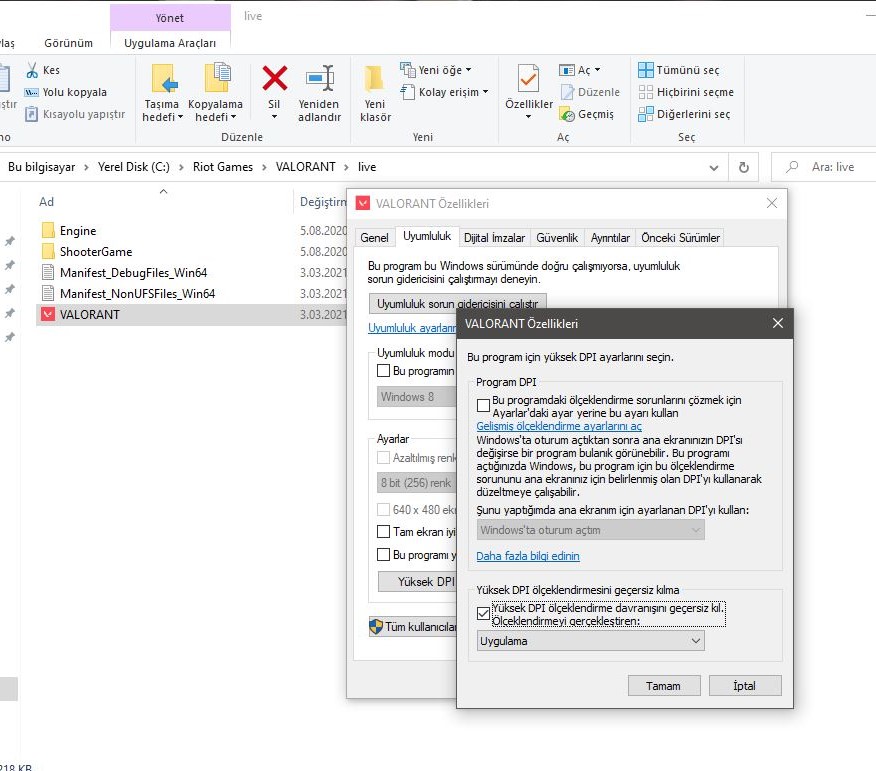
- Birinchidan, VALORANT o'rnatilgan qattiq diskni kiriting.
- Riot Games jildini oching.
- VALORANT jildini oching.
- Keyin jonli jildni oching.
- VALORANT ilovasini o'ng tugmasini bosing va "Xususiyatlar" ni bosing.
- Xususiyatlar menyusida Moslik-ni bosing.
- To'liq ekranni optimallashtirishni o'chiring.
- Yuqori DPI sozlamalarini o'zgartirish-ni bosing.
- Pastki qismdagi Oliy DPI miqyosidagi harakatni bekor qiling. bosing.
- Keyin sozlamalarni saqlang va qo'llang.
Biz kiritgan jonli papkada ShooterGame jildini bosing va keyin Binaries papkasini va keyin Win64 papkasini kiriting. Yuqoridagi amallarni ushbu jildda joylashgan VALORANT-Win64-Shipping.exe ilovasiga qo'llaymiz.
Ushbu sozlamalar bilan biz Windows va to'liq ekranni optimallashtirishni o'chirib qo'yamiz Kechikish kiritish Biz hodisalarni minimallashtiramiz. Bu ham kuzatilishi mumkin Biz FPSni oshiramiz.
VALORANT Windows sozlamalari bilan FPS Boost 2021
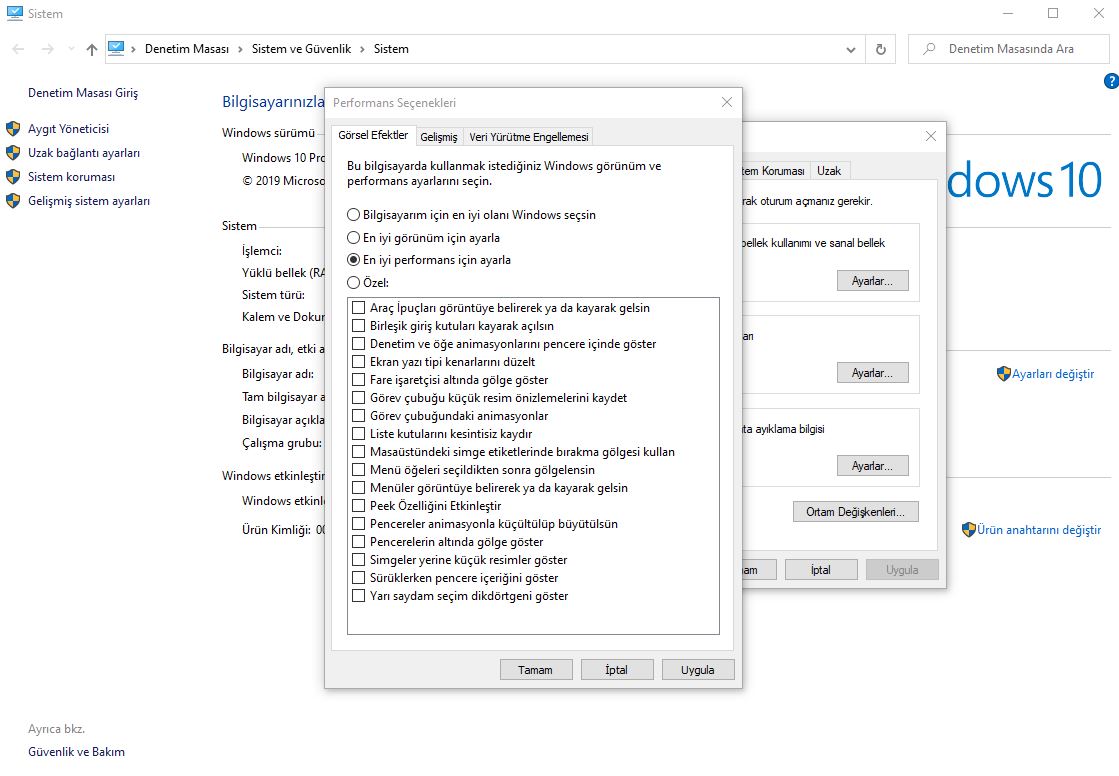
Biz hozir ko'rib chiqmoqchi bo'lgan sozlamalarni noutbuk foydalanuvchilari uchun tavsiya etmaymiz. Chunki quyida bajariladigan amallar noutbukingiz batareyasining ishlash muddatini qisqartiradi. Shuning uchun, qolgan ishni stol kompyuterlaridan foydalanadigan o'yinchilar bajarsa, bu sizning kompyuteringizning ishlash muddati uchun foydaliroq bo'ladi.
- Ushbu kompyuter papkasini o'ng tugmasini bosing.
- Xususiyatlar-ni bosing.
- Keyingi bo'limda
- Kengaytirilgan tizim sozlamalarini bosing.
- Ishlash parametrlariga o'ting.
- Va "Eng yaxshi ishlashga o'rnatish" tugmasini bosing va saqlang. Ushbu sozlama ishlov berish hajmini kamaytiradigan effektlar va animatsiyalarni minimallashtirish orqali kompyuteringizning barcha unumdorligini siz o'ynayotgan o'yinga o'tkazadi.



